IBM-ServeRAID 配置方法
IBM服务器_RAID配置和系统安装

IBM服务器_RAID配置和系统安装IBM服务器RAID配置和系统安装将服务器的连接线连接好,等服务器自检完成后开机。
会出现如图界面:按Ctrl+H键进入RAID卡信息界面:选择Start进入RAID配置界面我这里是用了四块硬盘(选择:Configuration Wizard)下面是三个选择(Clear Configuration清晰的配置)、(NewC onfiguration新的配置)、(Add C onfiguration添加配置)。
我们在这里选择默认的选择Add C onfiguration点击NEXT进行下一步。
这里有两个选择:(manual Configuration手动配置)(automaticconfiguration自动配置),我这里选择的是manual Configuration 手动配置点击NEXT进行下一步。
把Drives区里的硬盘按住Ctrl键用鼠标全部选择上,点击(Add To Array添加到数组)添加到Drives Grooups区内如图:点击NEXT进行下一步。
选择阵列卡的模式,点击Add to SPAN,添加到Span内如图:点击NEXT进行下一步。
这里是RAID模式的选择RAID 0 、RAID 1、RAID 5,我怎里选择的是RAID 5。
点击(Accept接受)点击NEXT进行下一步。
这里选择Yes完成之后会出现这个界面,注意这是一个虚拟驱动器,直接点击Next就可以,点击NEXT进行下一步。
点击Yes,保存这个配置点击Yes完成后会出现以下几个选择:(fast initialize快速初始化)、(slow initialize缓慢的初始化)、(check consistency检查一致性)、(properties内容任意)、(set boot drive (current=NCNE) 设置启动驱动)这里我选择的是:fast initialize快速初始化,点击Go。
ibm X系列服务器ServeRAID技术

Data3 Data9 Data15 72GB
Data4 Data10 Data16 72GB
Data5 Data11 Data17 72GB
Data6 Data12 Data18 72GB
72GB
RAID 00
RAID 00
Data1 Data7 Data13 72GB Data2 Data8 Data14 72GB Data3 Data9 Data15 72GB Data1 Data7 Data13 72GB Data2 Data8 Data14 72GB Data3 Data9 Data15 72GB Data1 Data7 Data13 72GB
ServeRaid 4 Series Controllers SeveRAID – 4H
xSeries Technical Principles SeveRAID – 4Mx ServeRAID – 4Lx
Standard features of the ServeRAID controllers are:
xSeries Tech
xSeries Education
EXA & Other IEXA &其他IBM专有技术
X系列服务器ServeRAID技术
RAID 0
xSeries Technical Principles
Data1 Data4 Data7
72GB
Data2 Data5 Data8
Data6 Mirror4 Data12 Mirror12 72GB
RAID 1E0
RAID 50
Data1 Data5 Parity 72GB Data2 Parity Data9 Parity Data6 Data10 72GB
IBM服务器3650_M3阵列配置方法
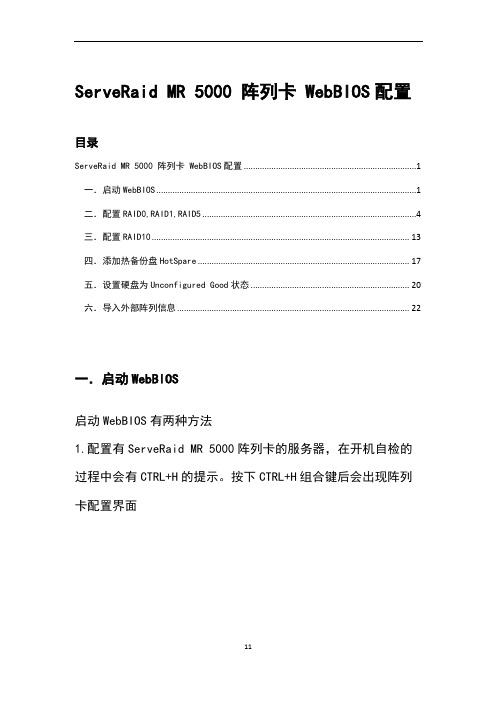
ServeRaid MR 5000 阵列卡 WebBIOS配置目录ServeRaid MR 5000 阵列卡 WebBIOS配置 (1)一.启动WebBIOS (1)二.配置RAID0,RAID1,RAID5 (4)三.配置RAID10 (13)四.添加热备份盘HotSpare (17)五.设置硬盘为Unconfigured Good状态 (20)六.导入外部阵列信息 (22)一.启动WebBIOS启动WebBIOS有两种方法1.配置有ServeRaid MR 5000阵列卡的服务器,在开机自检的过程中会有CTRL+H的提示。
按下CTRL+H组合键后会出现阵列卡配置界面2.开机按F1进入UEFI配置界面选择System Settings->Adapters and UEFI Drivers,可以看到配置的阵列卡,按回车选中后,按1进入WebBIOS二.配置RAID0,RAID1,RAID51.在WebBIOS中选择配置向导Configuration Wizard2.选择New Configuration,选择后会清除现有阵列卡上的所有阵列信息;如果此时阵列卡上已经配置了其他阵列,此处请选择Add Configuration。
选择Yes确定3.选择手动配置Manual Configuration4.选择要配置在阵列中的硬盘,按Add to Array从左边的Drivers中选到右边的Driver Groups中,配置RAID1需要2块硬盘,配置RAID5至少需要3块硬盘。
5.选好硬盘后,选择Accept DG后点击Next7.在左侧的ArrayWithFreeSpace中选中刚刚做好的Disk Groups按Add to SPAN添加到右侧的span中,然后选择NextDisk配置界面,选好Virtual Disk参数后,点选Accept接受配置,最后选择Next。
·RAID Level中可以选择要配置的RAID级别;·右侧的Possible RAID Level中显示可能的RAID级别的磁盘容量,比如示例中三个73G的硬盘配置raid0容量约为200G,而如果配置RAID5容量约为134G;·Select size选项中可以修改Virtual Disk的容量,通常这个值设定为该磁盘组RAID级别的最大容量。
IBM阵列卡设置(图解)

ServeRaid MR 5000 阵列卡WebBIOS配置一.启动WebBIOS启动WebBIOS有两种方法1.配置有ServeRaid MR 5000阵列卡的服务器,在开机自检的过程中会有CTRL+H的提示。
按下CTRL+H组合键后会出现阵列卡配置界面2.开机按F1进入UEFI配置界面选择System Settings->Adapters and UEFI Drivers,可以看到配置的阵列卡,按回车选中后,按1进入WebBIOS1.在WebBIOS中选择配置向导Configuration Wizard2.选择New Configuration,选择后会清除现有阵列卡上的所有阵列信息;如果此时阵列卡上已经配置了其他阵列,此处请选择Add Configuration。
选择Yes确定3.选择手动配置Manual Configuration4.选择要配置在阵列中的硬盘,按Add to Array从左边的Drivers中选到右边的Driver Groups中,配置RAID1需要2块硬盘,配置RAID5至少需要3块硬盘。
5.选好硬盘后,选择Accept DG后点击Next6.在左侧的ArrayWithFreeSpace中选中刚刚做好的Disk Groups按Add toSPAN添加到右侧的span中,然后选择Next7.Virtual Disk配置界面,选好Virtual Disk参数后,点选Accept接受配置,最后选择Next。
·RAID Level中可以选择要配置的RAID级别;·右侧的Possible RAID Level中显示可能的RAID级别的磁盘容量,比如示例中三个73G的硬盘配置raid0容量约为200G,而如果配置RAID5容量约为134G;·Select size选项中可以修改Virtual Disk的容量,通常这个值设定为该磁盘组RAID级别的最大容量。
IBM X 3650 ServeRAID MR WebBIOS(CTRL+H)配置

ServeRAID MR SAS/SATA Controller WebBIOS CU配置方法(注:本文适用于ServeRAID MR RAID controller MR-10i/ 10K/ 10M)一启动WebBIOS CU1. 添加有ServeRAID MR RAID controller MR-10i/ 10K/ 10M的服务器开机自检时,会有<CTRL>+<H>的提示(类似于):Copyright© LSI Logic CorporationPress <CTRL>+<H> for WebBIOS此时,请按下组合键<CTRL>+<H>。
此时会出现选择RAID卡的界面。
2. 如果服务器上装有多个ServeRAID-MR控制器,请选择需要配置的RAID卡。
3. 选择<Start>选项,继续后,会出现WebBIOS CU的界面。
二WebBIOS CU主界面选项1. 默认视图进入WebBIOS CU后,主界面显示如下:默认界面是逻辑视图界面(左侧选项Logical View),在右侧,上方窗口显示该控制器所连接的物理驱动器(Physical Drivers)的状态信息,下方窗口显示该控制器上已经配置的虚拟驱动器(Virtual Drivers)的状态信息。
可以通过点击左侧逻辑视图(Logical View)或物理视图(Physical View)选项,可以切换右侧窗口显示的连接到该控制器上存储设备的(Logical View)或物理视图(Physical View)。
在物理视图(Physical View)界面时,右侧界面中下方窗口显示的信息是该控制器上已经配置的阵列(Array)信息。
2. 视图左侧主要选项说明Adapter Properties(适配器属性):显示该适配器的属性信息。
Scan Devices(扫描设备):该选项用来重新扫描连接到该控制器上的物理驱动器(Physical drivers)及虚拟驱动器(Vitrual dirvers)的配置信息和物理信息。
ServeRaid_C100配置指南,3250M4,RAID,RAID1

ServeRAID C100配置指南ServeRAID C100软件阵列是一个主板集成的软件阵列功能,下面列举说明了一些ServeRAID C100的常用操作。
配置阵列1.开机按F1进入UEFI配置界面,首先需要开启软件阵列功能。
2.选择System Settings->Device and I/O Ports->Configure SATA as xxx,把默认的IDE修改为RAID,然后保存配置,重启机器,3.机器启动后再次按F1进入UEFI配置界面。
注:如果是安装不支持ServeRAID C100软件阵列的操作系统,Configure SATA as的选项需要恢复为默认的IDE。
2.进入阵列配置界面,选择System Settings->Storage->LSI Software RAID Configuration Utility3.选择Virtual Driver Management4.选择Create Configuration,在Select RAID Level里选择RAID级别,ServeRaid C100可以支持RAID0和RAID1,示例中选择配置RAID1。
5.在Select Drives中选择配置在RAID1里的硬盘,选择两块硬盘,在硬盘后面的方框里按空格键打上x,最后选择Apply ChangesSave Configuration7.在接下来的确认画面中,按空格键在Confirm选项后打上X,然后选择Yes确认。
8.在Virtual Driver Management->Manage Virtual Drive Properties选项中,可以查看刚刚创建的RAID的状态,我们可以看到阵列是RAID1状态是Optimal,是正常的状态。
IBM ServeRAID 8i
ServeRAID 8i - 如何使用ARC配置和管理阵列适用机型:所有xSeries 366文档内容:ARC工具是一个内嵌的BIOS工具,可以用于配置ServeRAID 8i SAS控制器,包括:• Array Configuration Utility (ACU)—用于创建,配置和管理逻辑驱动器。
也可用于初始化和重新扫描硬盘。
• Serial Select—用于改变设备和控制器的配置。
• Disk Utilities—用于格式化或者校验硬盘。
当系统启动出现下面提示时,按Ctrl+A可以运行ARC工具:Press <Ctrl><A> for Adaptec RAID Configuration UtilityARC菜单显示如下:• Array Configuration Utility• Serial Select Utility• Disk Utilities注意:如果安装有多个控制器,会在ARC菜单出现前有一个控制器选择菜单,供客户选择要配置的控制器。
创建逻辑驱动器:1.关闭并重启系统2.在BIOS提示符下,按Ctrl+A.3.从ARC 菜单中,选择Array Configuration Utility。
4.从ACU 菜单中,选择Create Array。
5.用箭头键浏览并选择通道。
6.选择要加入到新的逻辑驱动器中的磁盘并按Insert。
ACU 显示每个硬盘可用的最大的空间。
,可以使用新的逻辑驱动器中多磁盘的可用的空间。
取消任意硬盘,高亮该硬盘,按Delete。
注意:ACU cannot reliably find disks that were powered up after systempower-up. Therefore, power up disks prior to powering up the host.7.当新的逻辑驱动器中的所有硬盘被选择按Enter。
如何用IBM ServeRAID Manager 8.3配置HotSpare热备盘
类似步骤1中为某个阵列配置热备盘的方法,如果选择creat hot-spare drive则创建全局热备盘。除此之外,还可以在鼠标选中ready的磁盘后,点击右上角的加号+(如图),设置全局热备盘。
(the end)
用鼠标右键选中ready的磁盘选择create2如何配置全局热备盘类似步骤1中为某个阵列配置热备盘的方法如果选择creathotsparedrive则创建全局热备盘
目前IBM serveRaid 8k、8i、ds300、ds400均支持全局热备盘磁盘。配置方法如下:
1、如何为某个阵列配置热备盘:
如下图所示,已经配置完一个阵列,并创建了drive1,现在要把slot3状态为ready的ห้องสมุดไป่ตู้盘设置为热备用盘。用鼠标右键选中ready的磁盘,选择create assigned hot-spare drive for (drive1或者drive2...)即可。
IBM System x3650 M3RAID服务器做RAID步骤
IBM System x3650 M3_RAID服务器做RAID步骤ServeRAID MR SAS/SATA Controller WebBIOS CU配置方法(注:本文适用于ServeRAID MR RAID controller MR-10i/ 10K/ 10M)一启动WebBIOS CU1. 添加有ServeRAID MR RAID controller MR-10i/ 10K/ 10M的服务器开机自检时,会有<CTRL>+<H>的提示(类似于):Copyright? LSI Logic CorporationPress <CTRL>+<H> for WebBIOS此时,请按下组合键<CTRL>+<H>。
此时会出现选择RAID卡的界面。
2. 如果服务器上装有多个ServeRAID-MR控制器,请选择需要配置的RAID卡。
3. 选择<Start>选项,继续后,会出现WebBIOS CU的界面。
二 WebBIOS CU主界面选项1. 默认视图进入WebBIOS CU后,主界面显示如下:默认界面是逻辑视图界面(左侧选项Logical View),在右侧,上方窗口显示该控制器所连接的物理驱动器(Physical Drivers)的状态信息,下方窗口显示该控制器上已经配置的虚拟驱动器(Virtual Drivers)的状态信息。
可以通过点击左侧逻辑视图(Logical View)或物理视图(Physical View)选项,可以切换右侧窗口显示的连接到该控制器上存储设备的(Logical View)或物理视图(Physical View)。
在物理视图(Physical View)界面时,右侧界面中下方窗口显示的信息是该控制器上已经配置的阵列(Array)信息。
2. 视图左侧主要选项说明Adapter Properties(适配器属性):显示该适配器的属性信息。
安装和配置 ServeRAID-8i, ServeRAID-8k,and ServeRAID-8k-l SAS 控制器
安装和配置ServeRAID-8i, ServeRAID-8k,and ServeRAID-8k-l SAS控制器这章ServeRAID安装主要包括如下几个步骤:1.获得ServeRAID 相关升级2.安装ServeRAID-8i, ServeRAID-8k,and ServeRAID-8k-l 控制器3.升级BIOS和固件微码4.配置ServeRAID控制器获得ServeRAID 升级IBM会定期在全球官方网站上做一些ServeRAID软件的升级。
注:如果您下载ServeRAID软件,您必须同时下载和安装所有的软件。
这样可以保证所有软件具有一致的兼容性。
ServeRAID软件包括:●BIOS 和固件微码●设备驱动●ServeRAID 管理程序●Command-line 程序下载连接:/pc/support/site.wss/document.do?lndocid=SERV-RAID如果您不能访问该全球网站,请联系您当地的经销商、代理上或IBM的销售代表更换CD光盘安装ServeRADI-8i 控制器注意:如果您计划安装一块 ServeRAID-8i 控制器到有数据的服务器上,那么请先备份数据。
安装上ServeRAID-8i 控制器后,您将会失去原来接在集成SAS 控制器上的所有物理磁盘的应用和数据。
请阅读“操作静电敏感设备章节”安装顺序安装过程中,您可能需要一把小型一字螺丝刀和随服务器附带的文档说明。
完成如下步骤安装ServeRAID-8i 控制器:1.复习前面“安全事项”章节和随服务器附带的安全信息手册。
2.关掉服务器并且切断服务器所有的电源连接线。
声明5:注意:设备上的电源控制按钮和电源上的电源开关不能断开提供给设备的电流。
设备也可能有多根电源线。
要从设备除去所有电流,请确保所有电源线都已与电源断开连接。
3.取下服务器的盖板找到主板上的PCI 扩展槽。
插ServeRAID-8i 卡的扩展槽位于服务器的后部,挨着I/O 卡。
- 1、下载文档前请自行甄别文档内容的完整性,平台不提供额外的编辑、内容补充、找答案等附加服务。
- 2、"仅部分预览"的文档,不可在线预览部分如存在完整性等问题,可反馈申请退款(可完整预览的文档不适用该条件!)。
- 3、如文档侵犯您的权益,请联系客服反馈,我们会尽快为您处理(人工客服工作时间:9:00-18:30)。
ServeRAID MR SAS/SATA Controller WebBIOS CU配置方法(注:本文适用于ServeRAID MR RAID controller MR-10i/ 10K/ 10M)一启动WebBIOS CU1. 添加有ServeRAID MR RAID controller MR-10i/ 10K/ 10M的服务器开机自检时,会有<CTRL>+<H>的提示(类似于):Copyright? LSI Logic CorporationPress <CTRL>+<H> for WebBIOS此时,请按下组合键<CTRL>+<H>。
此时会出现选择RAID卡的界面。
2. 如果服务器上装有多个ServeRAID-MR控制器,请选择需要配置的RAID卡。
3. 选择<Start>选项,继续后,会出现WebBIOS CU的界面。
二 WebBIOS CU主界面选项1. 默认视图进入WebBIOS CU后,主界面显示如下:默认界面是逻辑视图界面(左侧选项Logical View),在右侧,上方窗口显示该控制器所连接的物理驱动器(Physical Drivers)的状态信息,下方窗口显示该控制器上已经配置的虚拟驱动器(Virtual Drivers)的状态信息。
可以通过点击左侧逻辑视图(Logical View)或物理视图(Physical View)选项,可以切换右侧窗口显示的连接到该控制器上存储设备的(Logical View)或物理视图(Physical View)。
在物理视图(Physical View)界面时,右侧界面中下方窗口显示的信息是该控制器上已经配置的阵列(Array)信息。
2. 视图左侧主要选项说明Adapter Properties(适配器属性):显示该适配器的属性信息。
Scan Devices(扫描设备):该选项用来重新扫描连接到该控制器上的物理驱动器(Physical drivers)及虚拟驱动器(Vitrual dirvers)的配置信息和物理信息。
并将结果更新后显示在物理驱动器(Physical disks)和虚拟驱动器(Virtual disks)窗口中。
Virtual Disks(虚拟驱动器):选择该选项,用来查看虚拟驱动器页面,在此页面中可以更改和查看虚拟驱动器的属性,删除虚拟驱动器,初始化驱动器和其他一些任务。
Physical Drivers(物理驱动器):该选项用来查看物理驱动器页面。
可以查看物理驱动器属性,创建热备磁盘和其他一些任务。
Configration Wizard(配置向导):该选项用来执行配置向导。
可以用来创建新的存储配置,清除配置或者添加配置。
Adapter Selection(选择适配器):该选项用来查看适配器选择界面。
可以选择不同的ServeRAID-MR控制器,可以查看这个控制器和连接到该控制器上的设备的信息,或者选择在该控制器上创建新的配置信息。
Physical View/ Logical View(物理视图/逻辑视图):如前所述,用来选择相应视图界面。
Events(事件):查看系统事件信息。
Exit(退出):选择用来退出WebBIOS CU界面。
三创建配置信息1. 使用配置向导(Configuration Wizard)进行配置a. 在主界面点击左侧 Configuration Wizard选项,会进入配置向导的画面:b. 选择配置选项。
——Clear Configuration(清除配置):清除已有的配置信息。
——New Configuration(全新配置):清除已有的配置信息,并且全新创建新的配置。
——Add Configuration(添加配置):保留原有配置信息,并且添加新的硬盘到原有的配置中。
(该配置通常不会引起数据丢失,但该操作有风险,建议先备份数据!)注意:如果选择前两个选项(Clear Configuration和New Configuration),会丢失所有数据!请先备份所有数据!c. 点击Next按钮,继续下一步。
如果选择Clear Configuration和New Configuration选项,会提示会丢失所有数据,需要再次确认。
d. 进入配置模式选择界面,可以有三种方式选择:——Custom Configuration(自定义配置):允许用户自定义存储配置的所有属性参数。
——Auto Configuration with Redundancy(自动配置冗余模式):自动创建RAID1或者RAID5,提供数据冗余。
建议选此选项。
——Auto Configuration without Redundancy(自动配置没有冗余模式):自动创建没有冗余RAID 0的配置。
e. 点击Next按钮继续配置向导。
2. 使用自动配置模式(Auto Configuration)a. 当WebBIOS的界面显示建议的新配置后,请检查屏幕上显示的配置信息。
点击Accept接受该配置,或者点击Back返回到上个界面,修改配置。
——RAID0:如果选择Auto Configuration without Redundancy, WebBIOS会配置RAID0 。
——RAID1:如果选择Auto Configuration with Redundancy选线,并且只有两个硬盘可用时,则会自动配置RAID1 。
——RAID5:如果选择Auto Configuration with Redundancy选线,并且有三个或三个以上硬盘可用时,则会自动配置RAID5 。
b. 当提示是否保存配置时,选择Yes继续。
c. 当提示是否初始化新的虚拟驱动器(Virtual Disk)时,选择Yes,进行初始化。
(WebBIOS CU开始对虚拟驱动器(Virtual Disk)进行后台初始化操作。
)3. 使用自定义配置(Custom Configuration)当选择Custom Configuration并且点击Next按钮后,会进入定义磁盘组(Disk Group)的画面。
可以在这个配置画面中选择物理驱动器创建磁盘组(Disk Group),即阵列(Array)。
配置画面如下图示:【注:以下步骤适合配置RAID0, RAID1, RAID5, RAID6】a. 左侧窗口显示物理驱动器(Physical Drivers)列表,可以按下<CTRL>键同时选中两个或多个处于Ready状态的物理驱动器用来创建磁盘组(Disk Group)。
b. 点击右侧窗口下的Accept DG选项,将选中的物理硬盘移动至右侧磁盘组(Disk Groups)。
如果需要撤销以上操作,可以点击Reclaim按钮。
c. 当磁盘组(Disk Group)的物理硬盘选定之后,点击Next按钮。
会进入配置虚拟驱动器(Virtual Disk)的画面。
如下显示:在上面的画面中,可以调整RAID级别(RAID level)、条带大小(Strip Size)、读取机制(Read Policy)等选项。
d. 可以根据实际情况来调整虚拟驱动器(Virtual Disk)的默认属性。
主要属性如下:——RAID Level:从下拉列表中选择可选的RAID级别。
如RAID0,RAID5等。
——Strip Size:条带化大小定义了RAID配置中每个硬盘的数据块的大小。
建议选择默认大小。
—— Access Policy:选择数据访问的类型,主要包含:1) RW,允许读写操作。
这是默认值。
2) Read Only(只读),允许只读操作。
3) Blocked(禁止):不允许访问。
——Read Policy:指定虚拟驱动器的读取机制,主要包含:1) Normal :此选项禁用预读机制。
这是默认值。
2) Ahead:此选项启动预读机制。
允许控制器提前顺序读取所需数据并且和其他数据一起存储在缓存中。
这将提高顺序数据的读取速度,但是对读取随即数据的性能没有明显提升。
3) Adaptive:此选项启动可选预读机制。
当两个或以上硬盘数据读取操作发生在顺序扇区中时,就启动预读机制(Ahead)。
如果读取操作是随机的,控制器就会进入(Normal)默认模式。
——write Policy :指定虚拟驱动器的写操作机制,主要包含:1) WBack:即 Write Back(回写)模式。
2) WThru:即 Write Through(直写)模式。
这是默认设置。
3) Bad BBU:如果控制器的没有电池(BBU)或电池(BBU)故障,但仍想使用回写模式(WBack),则选用此选项。
如果不选用此选项,当控制器检测到没有电池(BBU)或电池(BBU)损坏时,将自动切换至直写模式(WThru)。
——IO Policy :此选项允许读取一个特定的虚拟驱动器(Virtual disk)。
不影响预读(read ahead)缓存。
1) Direct :该模式下读取的数据不在缓存中缓冲。
而且直接从缓存传输的主机。
如果相同的数据被再次读取,则直接从缓存读取。
这是默认值。
2) Cached :该模式下,所有读取的数据都要在缓存中缓冲。
——Disk Cache Policy:指定驱动器缓存的机制。
1) Enable :启动硬盘驱动器的缓存。
2) Disable :关闭硬盘驱动器的缓存。
这是默认值。
3) Unchanged :保持现有的驱动器缓存机制不做改变。
——Disable BGI:指定后台初始化(Background initialization)状态:1) No :保持后台初始化启动。
这是指新的配置设定会在后台进行初始化并且此时可以使用WebBIOS进行其他的设置。
这是默认值。
2) Yes :这项表示禁用后台初始化(Background initialization)。
——Select Size :指定虚拟驱动器(Virtual disk)的大小,以MB为单位。
通常,这个值是该磁盘组RAID级别的最大容量。
e. 点击Accept按钮,接受对虚拟驱动器(Virtual disk)的配置更改。
或者点击Reclaim 按钮返回到之前的设置。
f. 点击 Next按钮,结束对虚拟驱动器(Virtual disk)的配置。
此时会显示虚拟驱动器虚拟驱动器(Virtual disk)的信息。
g. 检查确认该视图中的配置信息。
h. 如果虚拟驱动器(Virtual disk)的配置信息无误,点击Accept按钮保存配置信息。
否则,可以点击Cancel按钮来结束该操作并返回到WebBIOS的主界面。
或者,点击Back按钮返回到上一个界面,更改配置信息。
